Windows 10 -vinkki: Ota kuvia ja ota Selfies-kamerasovelluksella
Microsoft esitteli ensin natiivikamerasovelluksenWindows 8: n kanssa vuonna 2012. Minun on myönnettävä, että minulla on ollut siitä harvoin paljon hyötyä paitsi satunnaisen profiilikuvan päivityksen kanssa. Uuden sukupolven tietokonelaitteilla, kuten 8-tuumaiset tabletit tai lomaketekijöillä, kuten Microsoft Surface Pro, kamera on löytämässä paikkansa monissa tapahtumissa ja tilanteissa. Olen nähnyt käyttäjien käyttävän kameraan rakennettuja tabletteja kuvien sieppaamiseen riippumatta siitä, onko kyseessä selfie, ryhmäkuva tai jopa videoita.
Kamerasovelluksen käyttäminen Windows 10: ssä Ota kuvia
On joitain asioita, jotka sinun pitäisi tietää ennen sinuaaloita kamerasovelluksen käyttö Windows 10 -käyttöjärjestelmässä. Se ei ole niin tehokas kuin mitä älypuhelimelta löytyisit. Esimerkkejä ovat panoraama, hidastettu liike tai aikaraja. Laitteesi rajoittaa myös Kamera-sovellusta, joten ominaisuuksia, kuten salamaa, ei ole saatavana; joten älä odota käyttävän sitä perinteisen pisteen korvaamiseen tai ampumaan kumpaankaan. Siihen hetkiin, jolloin sinun täytyy kaapata jotain tyylikkäästi, kamerasovellus saattaa olla kaikki mitä tarvitset.
Löydät Kamera-sovelluksen Käynnistä-valikosta tai voit käynnistää sen Kaikkien sovellusten luettelosta.

Kun se käynnistetään, etsin avautuu, missä näet aiheesi. Siellä voit suorittaa joitain tehtäviä. Jos haluat ottaa kuvan, napauta kamerakuvaketta.
Jos haluat siirtyä videoon, aloita videotallennus napsauttamalla videokamerakuvaketta.
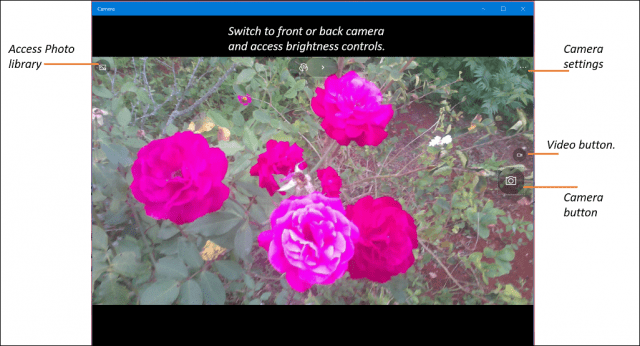
Voit zoomata aiheasi nipistämällä. Tutustu edelliseen artikkeliimme, niin saat lisätietoja eleistä ja vinkkejä Windows 10 -ympäristön navigoimiseen kosketustilassa.
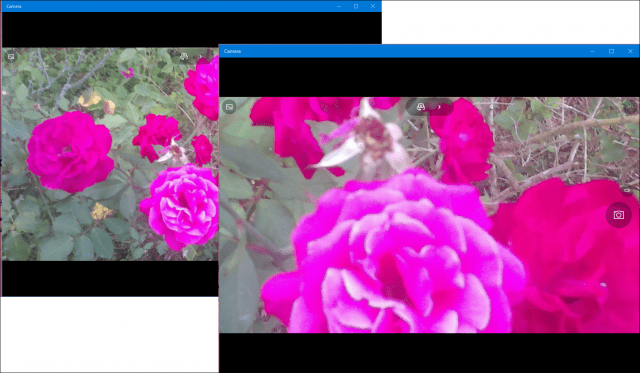
Voit tehdä nopeita säätöjä lennossa, kuten päästä piilotettuun, mutta perus kirkkauden säätöön yläreunassa.
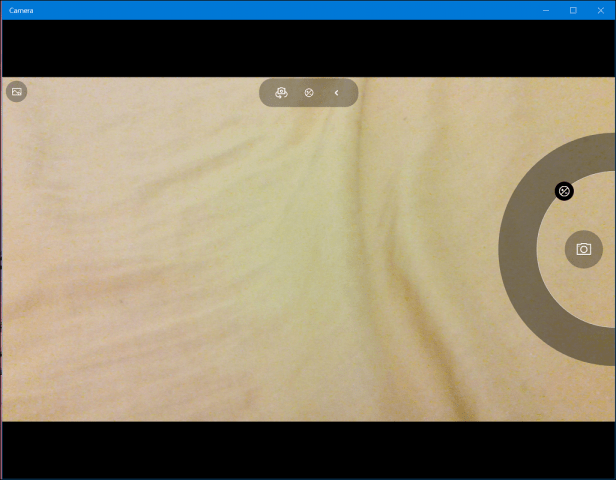
Voit ottaa myös selfies-vaihtoehdonedessä oleva kamera napsauttamalla / napsauttamalla kamerakuvaketta ikkunan yläosassa. Voit muokata kamera-asetuksia, joiden avulla voit säätää kamerapainiketta oletuskäyttäytymistä varten, kuten pursketilassa tai videossa. Saatavana on myös vaihtoehtoja kuvasuhteen ja videotallennuksen muuttamiseksi. Muita toimintoja, joita käyttäjät löytävät kamerasovelluksesta, ovat kyky ottaa viivästetty valokuva tietyin väliajoin.
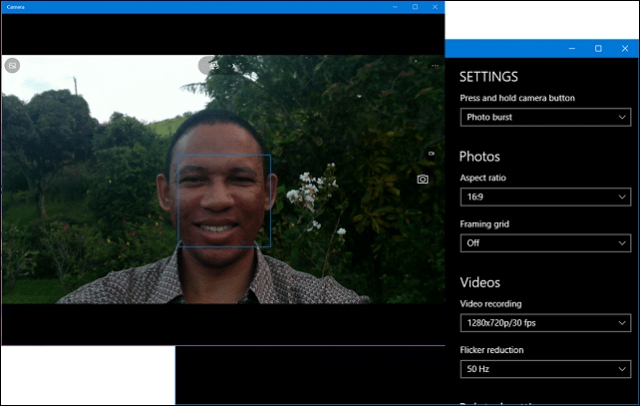
Kuvien sieppaaminen illalla ei ole paras tapakertaa kamerasovelluksen käyttämisen huomasin. Yksi tärkeä vinkki, jonka jätän käyttäjille: otettaessa valokuvia aiheesta lähestytä kohdetta mahdollisimman lähellä saadaksesi parhaat tulokset.
Jälleen kerran, se ei ole DSLR-laatua, mutta käyttäjien pitäisivoit käyttää sitä varmasti, jos tarvitaan, riippumatta siitä, sinulla ei ole älypuhelinta lähellä tai oletko luokassa ja haluat kaapata jotain taululle. Tarkista se ja kerro meille mitä ajattelet.








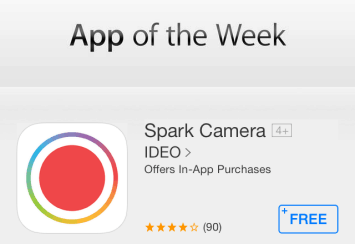
Jätä kommentti